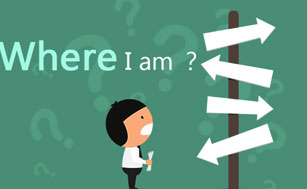几个超级好用的wps表格技巧,学会了工资会翻倍 |
| 发布:2021/9/23 来源:蓝星设计培训机构 作者:蓝星设计培训机构 浏览:546次 |
因外星人侵略地球,我们经常会碰到下图这种行列大小不一的表格,看起来不仅混乱,而且还遮挡了很多内容。
菜鸟的做法是一行一行的调整,效率会非常低。那么像我这样的高手是怎么做的呢?且看今天的魔法教程第一弹。 01 3秒调整混乱的表格 首先,用你的祖传鼠标点击表格左上角的小三角,选中整个表格,然后移动光标至上方任意两列之间的分界线处, 当光标变成带方向的十字时,双击鼠标左键,所有列会根据内容自动调整。然后调整行,方法同上,移动光标至 左侧任意两行之间的分界线处,当光标变成十字时,双击鼠标左键,所有行会根据内容自动调整。 动态演示↓↓
02 如何隔行填充颜色 查看下图这种密密麻麻的表格,很容易形成老花眼,但如果隔行填充不同的颜色,看起来就会很舒服,下面开始魔法教程。
首先选中第一行,点上方填充颜色图标,选择一个比较浅的颜色。然后选中第二行,再点上方填充颜色图表,选择一个比较深的颜色。 接着选中这两行,再点上方的格式刷图标,然后鼠标点到第三行第一个单元格不要松手,往下拉框,框选其他的所有数据后再松手。这样就搞定啦。 动态演示↓↓ 
03 八折价格一键生成 有个在商场上班的朋友问,如何一键生成商品八折价格呢?且看教程。 首先将原价整列复制到八折列,然后随便找个地方输入0.8,再点右键,点复制,然后拉框选中八折列,再点右键,点选择性复制,然后在弹窗里点上“乘”,再点确定。这就搞定了。 动态演示↓↓
04 一键汇总,查看数据的最大值、最小值和平均数
首先选中所有数据,按快捷键Ctrl键加T键,然后在弹窗里勾选所有的选项,再点确定。接着在上方勾选“汇总行”,此时最下方会生成汇总数据。 点击汇总单元格右下方的小三角,就能一键查看最大值、最小值、平均数等数据了。 动态演示↓↓
05 数据误删怎么找回 在实际操作中,我们经常会误删内容,且点了保存,这个情况还能找回吗? 当然可以,因为WPS给你准备了一颗后悔药,下面且看教程。 首先点击左上方的文件,然后往下移动鼠标至“备份与恢复”,右侧会弹出一个历史版本。点击历史版本,然后根据时间,在最右侧点击导出或恢复,就能找回曾经的记忆。 不过需要注意的是,WPS要始终保持登录状态,不然就真的找不回来了。 动态演示↓↓
|
| 【字体:大 中 小】 【关闭窗口】 |
| 上一篇:建筑工程常用的四类防水材料:总结示例,认识一下! 下一篇:平面设计快捷键大全 |
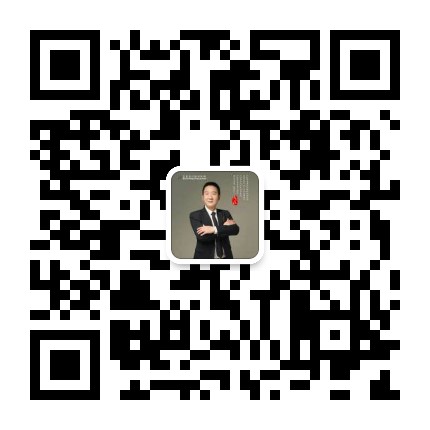
TIME: 2024/7/1 10:27:154
TIME: 2024/7/1 10:26:044
TIME: 2024/7/1 10:24:184
TIME: 2024/7/1 10:22:114
TIME: 2024/7/1 10:20:294
TIME: 2024/7/1 10:19:184
TIME: 2024/7/1 10:18:284
TIME: 2024/7/1 10:16:484
您还在迷茫不知道要干什么吗?选择蓝星室内设计培训学校解决您的就业创业难题